配置完邮件流,exchange的一些服务需要配置证书,下面来进行SSL证书的配置。
登陆进入exchange管理中心,服务器-证书-新建
选择创建从证书颁发机构获取证书的请求
证书的友好名称为:mail.contoso.com
保持默认(如果你要申请通配符证书,请选择“申请通配符证书”,然后在“根域”字段中指定所有子域的根域。 如果你不想申请通配符证书,而是要指定要添加到证书的每个域,则将该页留空。单击“下一步”。本例选择留空)
选择存储证书的服务器
选择包括的域
填写基本信息
在域环境内新建一个共享文件夹,这里在DC01上建立共享文件夹share
将新建的证书文件保存到共享文件夹
在证书服务器上添加证书服务角色(本例为dc01上)
添加角色完成后,登陆进证书申请界面,点击证书申请
点击高级证书申请
选择使用base64编码的CMC。。。。。。
在共享文件夹中用记事本打开刚才申请的REQ文件,复制里面的内容
粘贴在证书申请框,证书模板选择web服务器
下载证书
进入管理中心,对刚才申请的证书请求进行完成
输入证书文件的路径
搁置请求成功
选择编辑,修改服务
勾选SMTP与IIS
完成
现在进入OWA就不会再有证书报错的界面了。
转载于:https://blog.51cto.com/yamateh/1313105







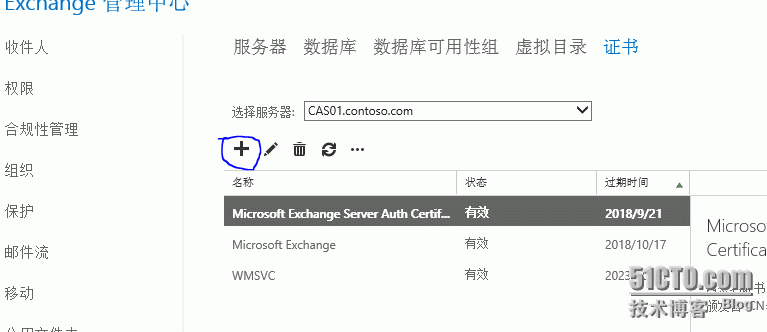
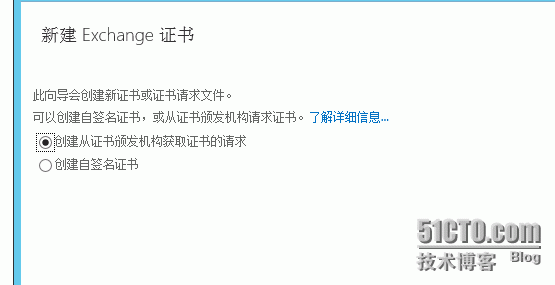
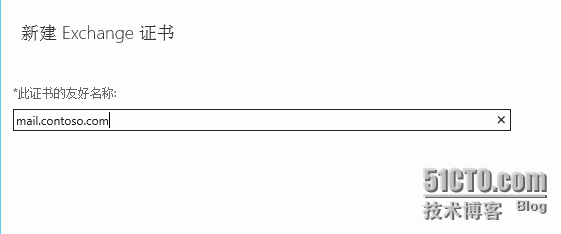
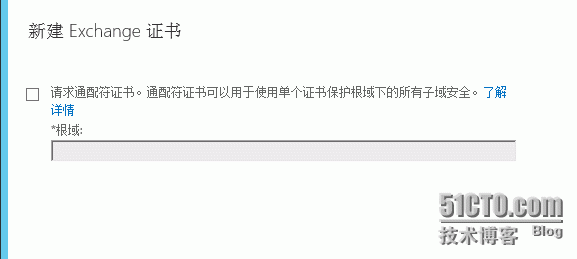
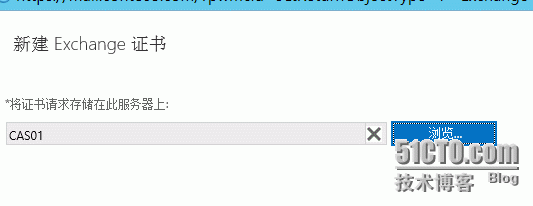
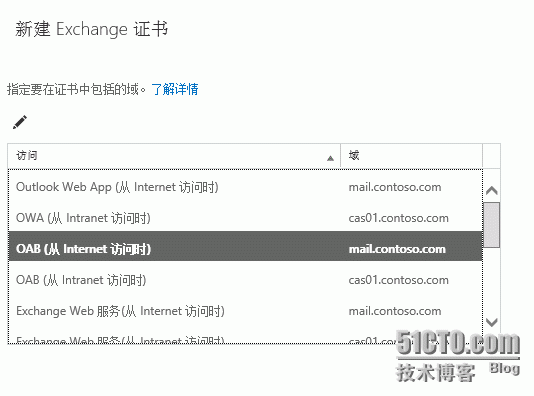
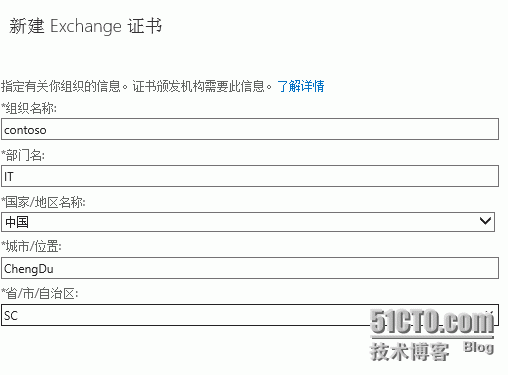
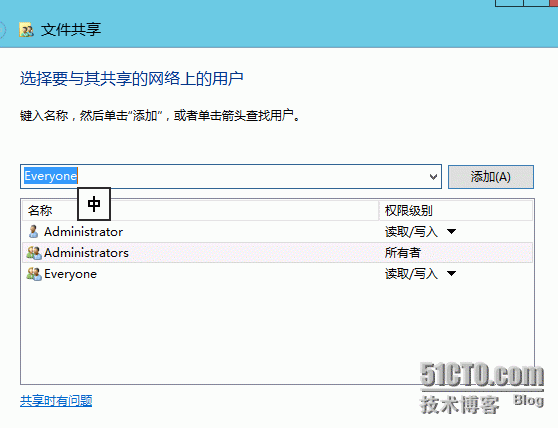
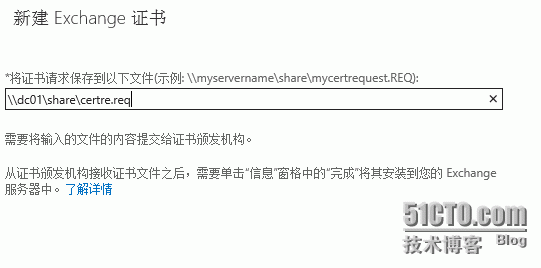
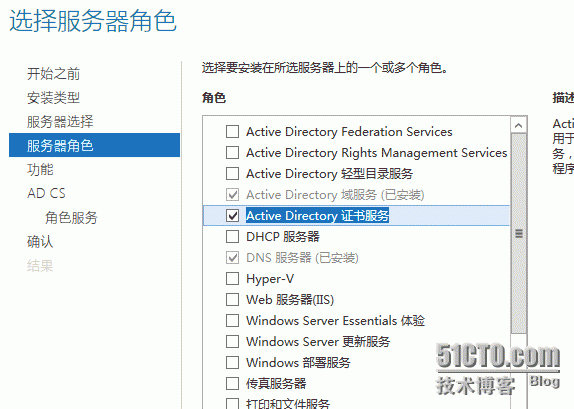
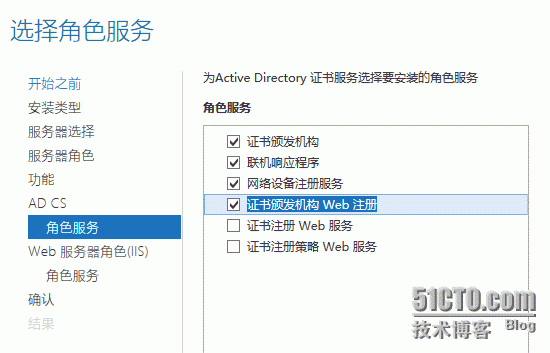
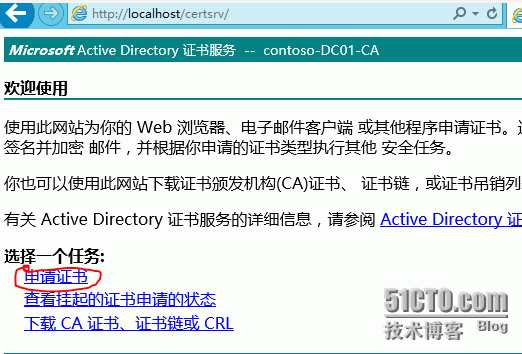
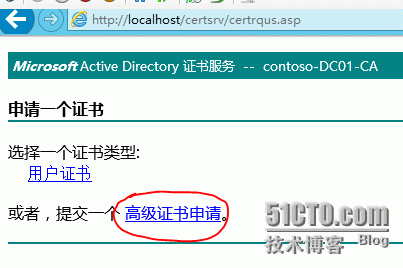

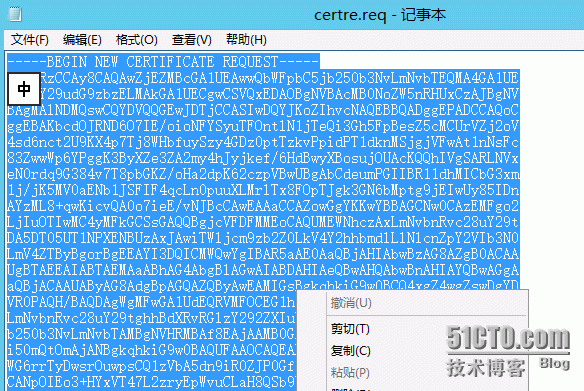
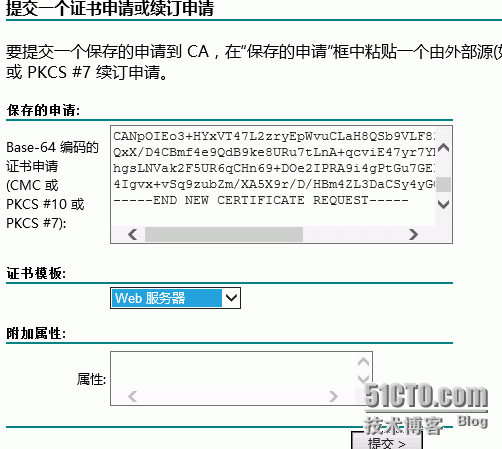
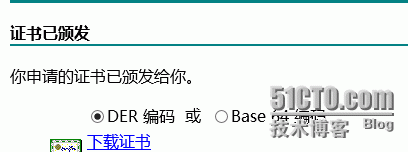
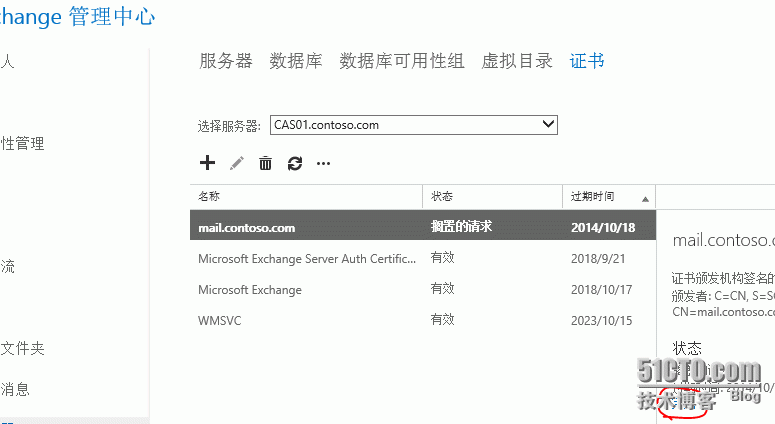

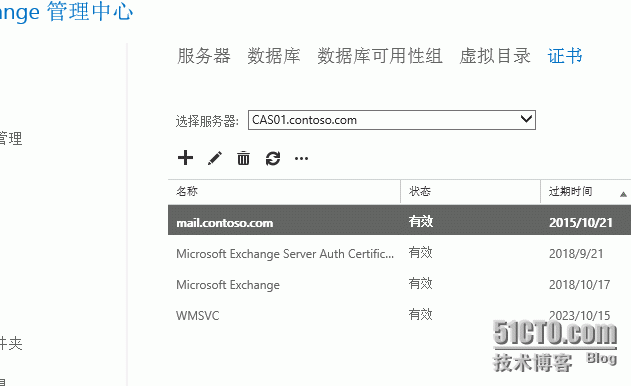
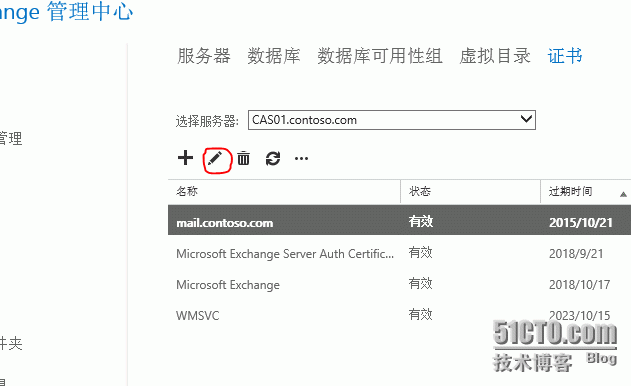
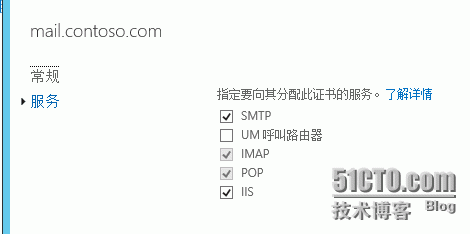
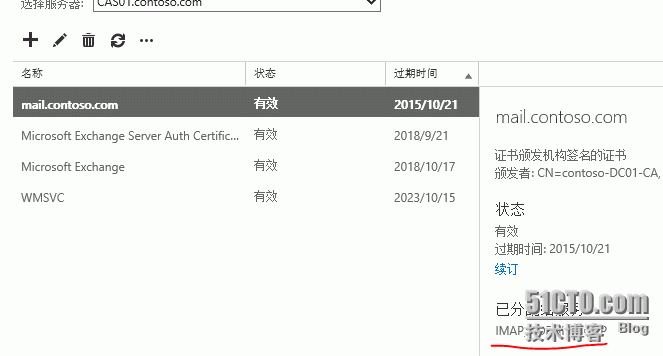














 2678
2678











 被折叠的 条评论
为什么被折叠?
被折叠的 条评论
为什么被折叠?








